-
![]() Windows向けデータ復旧
Windows向けデータ復旧
- Data Recovery Wizard Free購入ダウンロード
- Data Recovery Wizard Pro 購入ダウンロード
- Data Recovery Wizard WinPE購入ダウンロード
- Partition Recovery購入ダウンロード
- Email Recovery Wizard購入ダウンロード
- おまかせデータ復旧サービス
概要:
Apple T2 セキュリティチップ搭載のMacから紛失データを復元することが可能ですか?市販のデータ復旧ソフトを使って、Apple T2 セキュリティチップ搭載のMacを復元できないので、どうしたらいいですか?本文では、一番快適な方法でApple T2 セキュリティチップ搭載のMacを復元する方法を皆さんに紹介します。
Apple T2 セキュリティチップは何ですか?その役割は何ですか?本文では、まずApple T2 セキュリティチップについて詳しく解説します。
Apple T2 セキュリティチップは、Appleが開発した第2世代のMac用カスタムシリコンです。システム管理コントローラ、画像信号プロセッサ、オーディオコントローラ、SSDコントローラなど、他のMacコンピューターに搭載されている様々なコントローラを再設計して統合したものです。

Apple T2 セキュリティチップの最も重要な役割は、ストレージの暗号化です。このため、Apple T2 セキュリティチップ搭載のMacでデータがなくなった場合、ストレージがこのApple T2 セキュリティチップによってロックされているため、データ復旧ソフトを使って、これらの紛失データを復元することができなくなっています。だから、Apple T2 セキュリティチップはコンピューターの安全性をより一層上げる同時に、保存されたコンテンツの復元をもより一層難しくしています。
以下の Mac コンピュータは Apple T2 セキュリティチップを搭載しています。
1.「 option 」キーを押しながら、 Appleメニュー >「システム情報」の順に選択します。
2.サイドバーで、お使いの macOS のバージョンに応じて、「コントローラ」または「iBridge」のいずれかを選択します。
3.右側に「Apple T2 チップ」と表示されれば、その Mac は Apple T2 セキュリティチップを搭載しています。
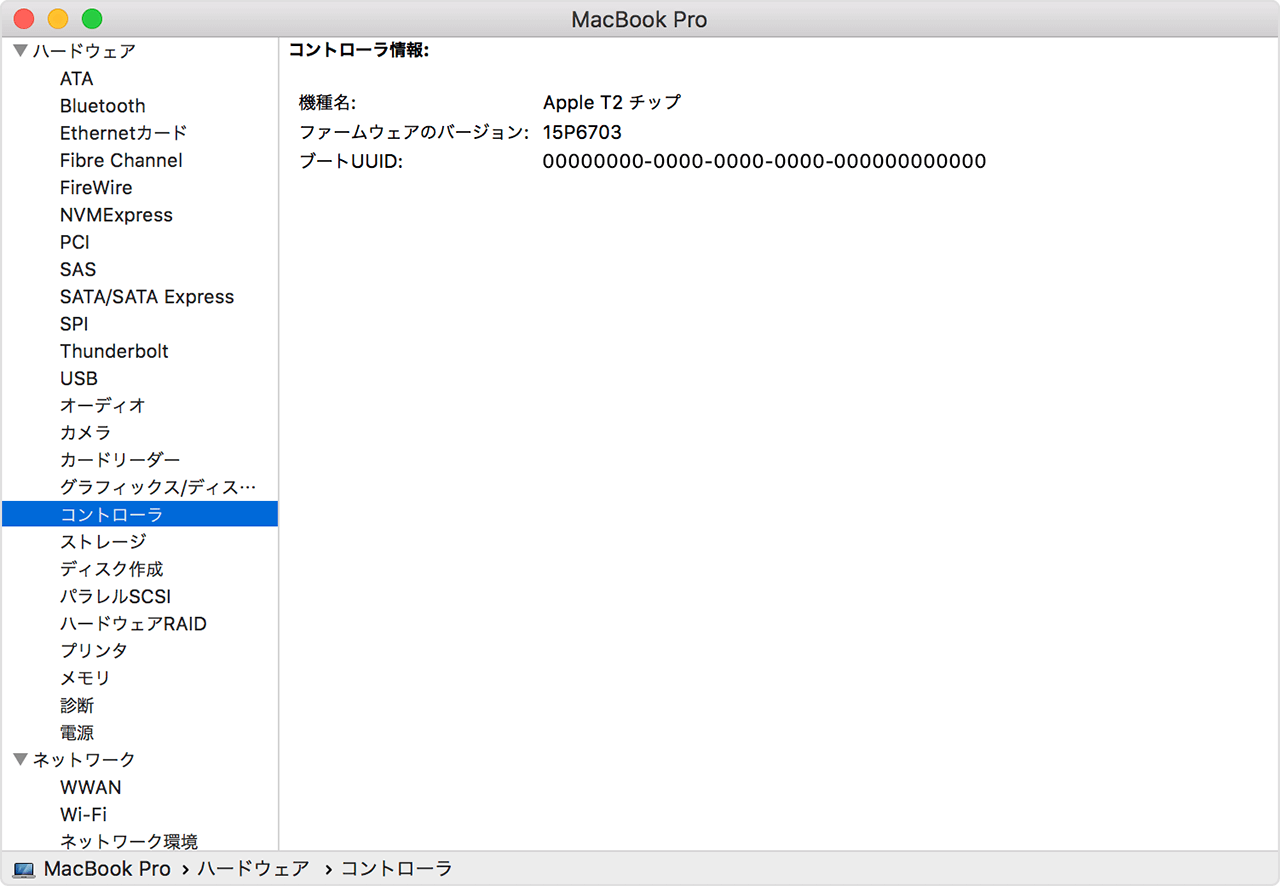
Apple T2 セキュリティチップは、ストレージ暗号化機能でMacパソコンのデータの安全性をかなり上げていますが、Macパソコンからデータを復元するのも非常に困難になります。だから、Apple T2 セキュリティチップの制限のため、市販のデータ復旧ソフトは、ほとんどApple T2 セキュリティチップ搭載のMacからデータを復旧することができません。
それでは、もしApple T2 セキュリティチップ搭載のMacパソコンから大切なファイルを削除/紛失した場合、どうやって復元すればいいですか?本当にしょうがないんですか?
本文では、業界初、且つ唯一なApple T2 セキュリティチップ搭載のMacのデータ復旧に対応するデータ復旧ソフトを皆さんに紹介してきたいと思います。EaseUS Data Recovery Wizard for Macは非常に高機能なMac向けデータ復旧ソフトとして、現時点(2020年6月15日)まで、データ復旧業界で唯一Apple T2 セキュリティチップ搭載のMacからデータを復元できるソフトです。
上記で紹介するEaseUS Data Recovery Wizard for Macは、Apple T2 セキュリティチップ搭載のMacを復元する時に非常に役に立ちます。EaseUS Data Recovery Wizard for Macは、非常に高機能なデータ復旧ソフトで、完全スキャン機能が備えています。Macパソコンのストレージの各セクターを1つずつスキャンし、削除したデータでも、何らかの原因によってなくなったデータでも、完全に検出し、復元することができます。
それに、このデータ復旧ソフトは非常に使いやすくて、たったの3ステップだけで、Macパソコンから紛失データを復元することが可能です。
この部分では、EaseUS Data Recovery Wizard for MacというMac向けデータ復旧ソフトを使って、Apple T2 セキュリティチップ搭載のMacを復元する方法を皆さんに紹介します。とても分かりやすい手順なので、このような経験が全くないユーザーでも、この詳細なガイドに従って、復元作業をやり遂げると思います。
1.EaseUS Data Recovery Wizard for MacをMacパソコンで立ち上げ、紛失されたファイルがあったドライブを選択して「スキャン」をクリックします。

2.ここで紛失データを完全にスキャンするため、クイックスキャンとディープスキャンが自動的に行われます。

3.スキャンが終わりますと、全ての紛失データが検出されます。ここで復元したいファイルをチェック入れてから、「今すぐ復元」をクリックすることで、パソコンに復元することができます。
